
Isikliku või äridokumendi skannimine ja saatmine e-posti manusena võib säästa aega ja raha, kuna te ei pea muretsema printimise või postikulu pärast. Kuigi õige failivormingu valimine on oluline, pole protsess keeruline ja skannimisprotseduurid on üldiselt samad, olenemata sellest, kas kasutate eraldiseisvat skannerit või multifunktsionaalset printerit. Sama kehtib ka skannitud dokumendi e-kirjale manustamise kohta, kuna manustamisprotseduurid on enamikus meiliprogrammides üldiselt samad.
Valige failitüüp

Enamik skannereid võimaldab teil valida PDF- ja JPEG-faili vahel. PDF-fail on parim valik punkte, jooni, kujundeid ja kõveraid sisaldavate teksti- või vektorgraafikat sisaldavate dokumentide skannimiseks. Selle vormingu kasutamine võimaldab ühendada ka rohkem kui ühe leheküljega dokumendid üheks failiks. JPEG-failivorming on hea valik fotode jaoks, kuna see võimaldab tihendada pildiandmeid ja vähendada suure faili suurust.
Päeva video
Skaneerige dokument

Puhastage skanneri klaasi puhta pehme lapiga. Asetage dokument skanneri klaasile esiküljega allapoole. Joondage see juhtmarkerite abil piki klaasi perimeetrit ja seejärel langetage kate. Valige printeri menüüst "scan", valige arvuti, kuhu soovite dokumendi skannida, valige failitüüp ja alustage skannimist. Teise võimalusena avage seadistamise ajal installitud tarkvara ja skannige dokument arvutist.
Salvestage ja nimetage skannitud fail ümber
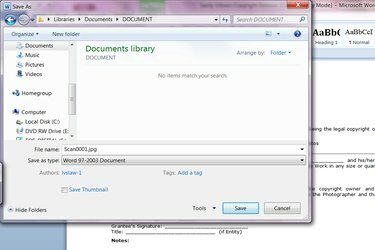
Kui skannimine on lõppenud, avaneb automaatselt Windows Explorer või Minu dokumendid. Äsja lõpetatud skannimine on loendis viimane. Avage ja vaadake dokument üle, veendumaks, et see on õigesti skannitud, ja seejärel klõpsake nuppu "Salvesta". Nimetage fail ümber selle praegusest nimest, näiteks Scan0001.jpg, millekski kirjeldavamaks nimeks, näiteks "Ettevõtte telefonide loend" ja salvestage fail sobivasse kohta.
Manustage dokument e-kirjale
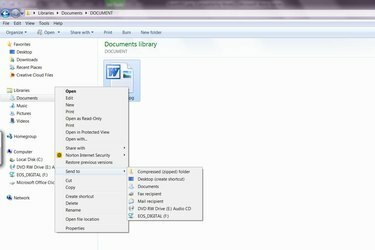
Dokumendi e-kirjale manustamiseks on kaks võimalust. Esimese meetodi puhul paremklõpsake faili nimel selle praeguses asukohas. Ilmuvast hüpikmenüüst valige "saada" ja seejärel "meili saaja". Avaneb uus sõnumiaken, kus on juba lisatud dokument. Teine meetod on meiliprogrammi avamine ja uue sõnumi koostamine. Kui olete lõpetanud, valige sõnumiakna ülaosas nupp "manusta fail". Liikuge kohta, kuhu dokumendifail salvestate, valige see ja klõpsake nuppu "Sisesta". Fail manustatakse ilma teiepoolsete tegevusteta ja seejärel saate meili saata.




